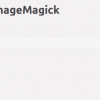Quer utilizar o terminal para tarefas rápidas com imagens? Então, veja como redimensionar e converter imagens usando o ImageMagick.
Apesar do preconceito que muitos usuários tem com o Terminal, ele pode ser bastante produtivo em algumas situações, até mesmo por exemplo, para redimensionar e converter imagens usando o ImageMagick.
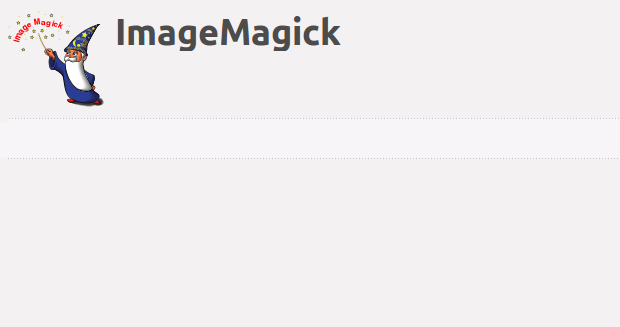
ImageMagick é uma suíte de software livre para a criação, modificação e exibição de imagens de bitmap.
Ele tem um monte de utilitários adicionais, mas um em especial, o convert, é o que será usado para redimensionar e converter via terminal.
Claro, existem outros aplicativos (como o GIMP) que podem ser usados para converter e redimensionar imagens, mas para fazer isso no terminal, usaremos o ImageMagick.
ImageMagick é um pacote de programas extremamente bem construído e pode ler ou escrever mais de 200 formatos diferentes.
Não acredita? Experimente executar este comando em um terminal:
convert -list format | moreO ImageMagick também conhece outros formatos, incluindo todos os principais formatos de vídeo (MKV, MP4, AVI, MOV).
Você também pode converter coisas como EPSF (Encapsulated Postscript) e até PDF (Portable Document Format), o que pode ser útil em situações específicas.
Como redimensionar e converter imagens usando o ImageMagick no terminal
Para redimensione imagens rapidamente usando o ImageMagick no terminal, abra um terminal (Usando o Dash ou pressionando as teclas CTRL+ALT+T) e faça o seguinte:
Se o ImageMagick não estiver instalado em seu sistema, você pode instalar ele executando o comando abaixo:
sudo apt-get install imagemagickPara redimensionar uma imagem, use a seguinte sintaxe (substitua imagem-original pelo nome da imagem a ser redimensionada e nova-imagem pelo nome que achar mais adequado):
convert imagem-original -resize % nova-imagemOu seja, se você for redimensionar uma imagem em 60%, use o comando:
convert imagem-original -resize 60% nova-imagemSe você quiser converter imagens de um formato para outro, o ImageMagick também pode ajudá-lo a fazer isso muito facilmente com a ajuda de um único comando usando a seguinte sintaxe:
convert nome-imagem.jpg nome-imagem.pngComo exemplo, você pode converter usando o comando:
convert exemplo.jpg exemplo.pngUma vez que os utilitários ImageMagick são glob-aware (ou seja, você pode usar caracteres curingas e especificar vários nomes de arquivos), você também pode converter um grupo de imagens GIF para JPG com o comando convert ou, com mais facilidade, com seu primo mogrify:
mogrify -format jpg *.gifIsso foi apenas o básico do que é possível fazer.
Para ver uma lista dos parâmetros e mais algumas possibilidades de uso, acesse a página desse utilitário ou nessa outra página.